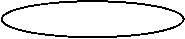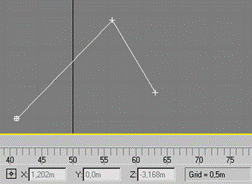По умолчанию на рабочем экране сцена отображается в четырех окнах проекций, названия которых отображаются в левой верхней части каждого из окон:
 Top –сверху, Left –вид слева, Front – спереди, Perspective – перспектива.
Top –сверху, Left –вид слева, Front – спереди, Perspective – перспектива.






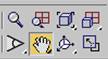

Окно проекции, в котором на данный момент ведется работа, подсвечивается желтой рамкой и называется активным.
Активное окно можно развернуть во весь экран при помощи кнопки Min/Max Toggle (Увеличение окна проекции до размеров экрана),расположенной в правом нижнем углу рабочего экрана. В этом случае рабочий экран будет выглядеть следующим образом:

 На сцену можно смотреть не только спереди, сверху и слева, но и справа, снизу и сзади. Для изменения вида в окне проекции нужно щелкнуть на названии окна правой кнопкой мыши и выбрать вариант отображения сцены в меню Views (Вид).
На сцену можно смотреть не только спереди, сверху и слева, но и справа, снизу и сзади. Для изменения вида в окне проекции нужно щелкнуть на названии окна правой кнопкой мыши и выбрать вариант отображения сцены в меню Views (Вид).




Конфигурация рабочего экрана может быть изменена. Для этого в меню Views следует выбрать команду Configure …
В результате появится окно, с помощью которого может быть выбрана иная конфигурация.

Контрольные вопросы
1. Какие виды проекций отображаются на рабочем экране программы 3DStudioMAX?
2. Каким образом можно развернуть одну из проекций на весь экран?
3. Каким образом можно заменить текущую проекцию на иную, например, «вид слева» на «вид справа»?
Упражнения
1. Запустите программу 3DStudioMAX. Замените окна проекций «вид слева» на «вид справа», а «вид сверху» на «вид снизу».
2. Разверните во весь экран окно «Front», а затем окно «Perspective». Верните рабочий экран в исходное положение.
Глава 4. Установка единиц измерения и параметров координатной сетки
Установка единиц измерения
Для точного выдерживания требуемых размеров следует установить систему единиц измерения, наилучшим образом соответствующую той модели, над которой ведется работа. Например, при работе над сценой, содержащей коттедж, размещенный в ландшафтной среде, удобно использовать метры, модель кресла создавать в сантиметрах, а модель чашки — в миллиметрах. Особенно важно выдерживать единицу измерения при коллективной работе над проектом.
 Настройка единиц измерения осуществляется в окне диалога, появляющемся после выбора команды меню Customize - Units Setup (Настройки - Единицы измерения).
Настройка единиц измерения осуществляется в окне диалога, появляющемся после выбора команды меню Customize - Units Setup (Настройки - Единицы измерения).




В результате появляется окно Units Setup (Единицы измерения).

Мы будем работать в метрической системе измерений, поэтому поставим метку в строке Metric, а в качестве единицы измерения в разных случаях будем выбирать метры, сантиметры или миллиметры.
После выбора нужных единиц измерения и щелчка на кнопке ОК новые установки немедленно вступают в силу.
 Отсчет координат положения курсора мыши в виртуальном пространстве по осям x, y и z ведется в нижней части экрана МАХ.
Отсчет координат положения курсора мыши в виртуальном пространстве по осям x, y и z ведется в нижней части экрана МАХ.
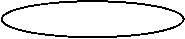
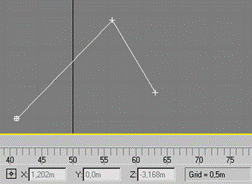
Это помогает сориентироваться в виртуальном пространстве. Координаты указывают текущее положение курсора в активном окне проекции. Помимо этого, в поле отсчетов координат может появляться информация о величине перемещения или угла поворота объекта.



 Top –сверху, Left –вид слева, Front – спереди, Perspective – перспектива.
Top –сверху, Left –вид слева, Front – спереди, Perspective – перспектива.







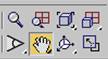


 На сцену можно смотреть не только спереди, сверху и слева, но и справа, снизу и сзади. Для изменения вида в окне проекции нужно щелкнуть на названии окна правой кнопкой мыши и выбрать вариант отображения сцены в меню Views (Вид).
На сцену можно смотреть не только спереди, сверху и слева, но и справа, снизу и сзади. Для изменения вида в окне проекции нужно щелкнуть на названии окна правой кнопкой мыши и выбрать вариант отображения сцены в меню Views (Вид).






 Настройка единиц измерения осуществляется в окне диалога, появляющемся после выбора команды меню Customize - Units Setup (Настройки - Единицы измерения).
Настройка единиц измерения осуществляется в окне диалога, появляющемся после выбора команды меню Customize - Units Setup (Настройки - Единицы измерения).






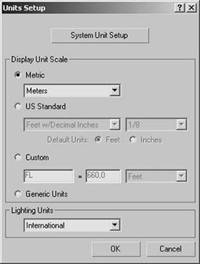
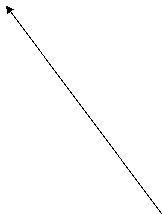




 Отсчет координат положения курсора мыши в виртуальном пространстве по осям x, y и z ведется в нижней части экрана МАХ.
Отсчет координат положения курсора мыши в виртуальном пространстве по осям x, y и z ведется в нижней части экрана МАХ.